Função PERMUTAÇÃOA do Excel
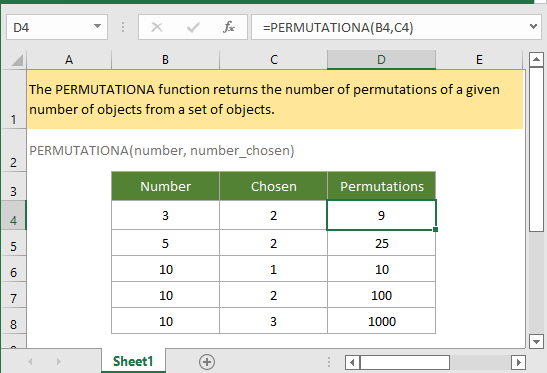
Se você deseja acompanhar este tutorial, por favor, baixe a planilha de exemplo.
Descrição
A função PERMUTAÇÃOA do Excel retorna o número de permutações de um determinado número de objetos de um conjunto de objetos. A função PERMUTAÇÃOA permite repetições.
Sintaxe e argumentos
Sintaxe da fórmula
Argumentos
|
Valor de retorno
A função PERMUTAÇÃOA retorna um valor inteiro que indica o número total de permutações.
Observação
1. Se qualquer um dos argumentos for fornecido como valores decimais, eles serão truncados para números inteiros pela função PERMUTAÇÃOA.
2. A diferença entre a função PERTMUT e a função PERMUTAÇÃO:
- A função PERMUT não permite repetições. Por exemplo, em um conjunto de 1, 2, 3, para obter as permutações de 2 objetos do conjunto, a função PERMUT retorna 6 combinações: 12,13,21,23,31,32).
- A função PERMUTAÇÃOA permite repetições. Por exemplo, em um conjunto de 1, 2, 3, para obter as permutações de 2 objetos do conjunto, a função PERMUTAÇÃO retorna 9 combinações: 11,12,13,21,22,23,31,32,33).
- Para a função PERMUTAÇÃOA, a ordem dos objetos importa.
Erro
1. Se qualquer um dos argumentos for um valor não numérico, a função PERMUTAÇÃOA retorna o valor de erro #VALOR!.
2. A função PERMUTAÇÃOA retorna o valor de erro #NÚM!,
- se o argumento número for menor que o argumento número_escolhido;
- se o argumento número <=0, ou o argumento número_escolhido < 0.
Versão
Excel 2003 e posterior
Uso e exemplos
Exemplo: Uso básico
No intervalo B4:C9, liste os números de objetos e o número escolhido em cada conjunto, para obter o número de permutações de cada conjunto, use a fórmula assim:
=PERMUTAÇÃOA(B4,C4)
Ou digite diretamente os números como argumentos na fórmula
=PERMUTAÇÃOA(3,2)
Pressione a tecla Enter para obter o primeiro resultado, depois arraste a alça de preenchimento automático para baixo para obter todos os resultados.

Funções relacionadas:
Função PERCENTILRANK do Excel
A função PERCENTILRANK do Excel retorna a classificação de um valor em um conjunto de dados como uma porcentagem do conjunto de dados.
Função PERCENTILRANK.EXC do Excel
A função PERCENTILRANK.EXC do Excel retorna a classificação de um valor em um conjunto de dados como uma porcentagem (exclui 0 e 1) do conjunto de dados.
Função PERCENTILRANK.INC do Excel
A função PERCENTILRANK.INC do Excel retorna a classificação de um valor em um conjunto de dados como uma porcentagem (inclui 0 e 1) do conjunto de dados.
Função PERMUT do Excel
A função PERMUT do Excel retorna o número de permutações de um determinado número de objetos de um conjunto de objetos.
As Melhores Ferramentas de Produtividade para o Office
Kutools para Excel - Ajuda Você a Se Destacar na Multidão
O Kutools para Excel Oferece Mais de 300 Recursos, Garantindo que O Que Você Precisa Está Apenas a Um Clique de Distância...
Office Tab - Habilite a Leitura e Edição com Abas no Microsoft Office (inclui Excel)
- Um segundo para alternar entre dezenas de documentos abertos!
- Reduz centenas de cliques de mouse para você todos os dias, diga adeus à mão do mouse.
- Aumenta sua produtividade em 50% ao visualizar e editar vários documentos.
- Traz Guias Eficientes para o Office (inclui Excel), Assim Como Chrome, Edge e Firefox.
